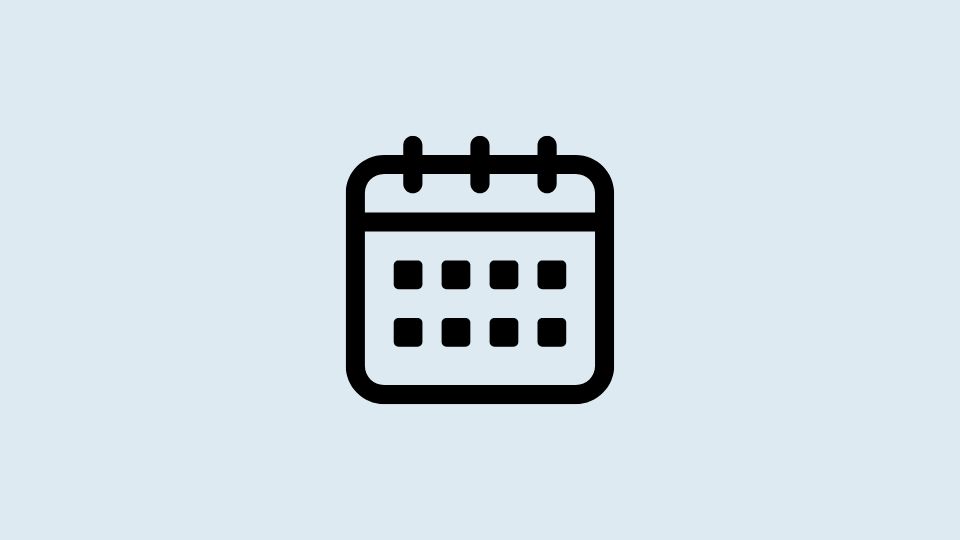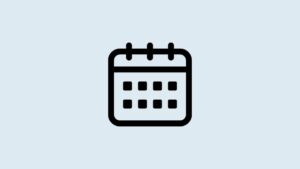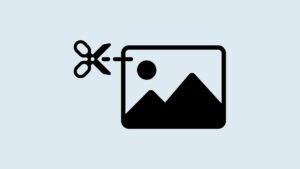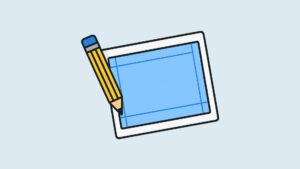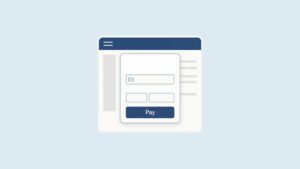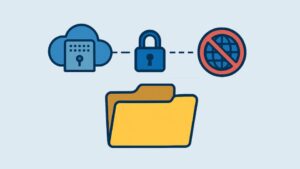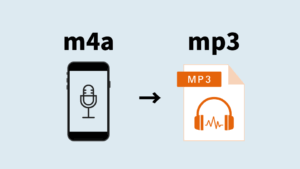Googleスプレッドシートでは、「今日の日付のセルだけ自動で色を変える」ことができます。予定表やカレンダーを作るときに、今日の位置をひと目でわかるようにしたいときにとても便利です。この記事では、誰でもできる設定方法を解説します。
目次(タップで移動)
手順:今日の日付だけ色をつける設定方法
1. 対象のセル範囲を選択
カレンダーや日付の一覧など、「今日の日付を強調したい範囲」をドラッグして選択します。例:A2:G6
2. 条件付き書式を開く
上部メニューから 書式 → 条件付き書式 をクリック。右側に「条件付き書式ルール」の設定欄が表示されます。
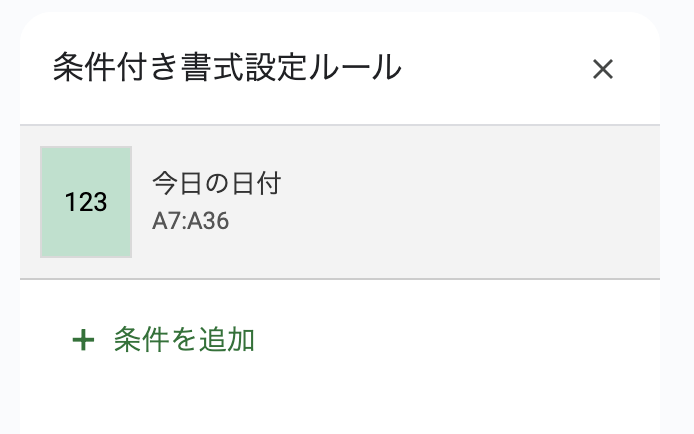
3. ルールを設定する
「条件付き書式ルール」の中で次のように設定します。
- 書式設定のルール: 「日付」 → 「本日」
これで、「セルの値が今日の日付と一致したとき」に色が自動で付きます。
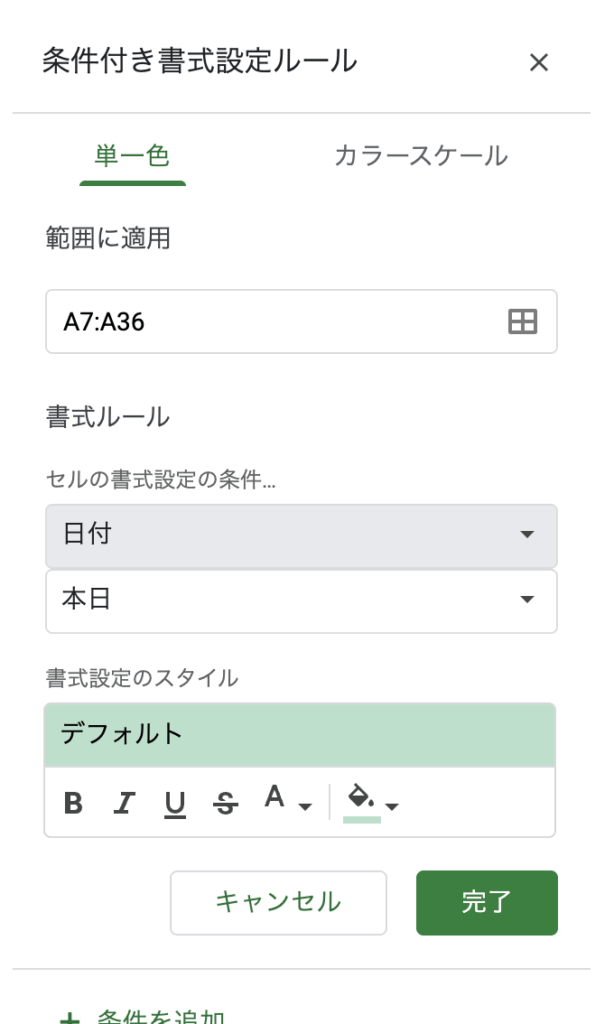
4. 色を選ぶ
「書式スタイル」で好きな背景色を選択します。淡い黄色や青など、目立ちすぎない色がおすすめです。設定が完了したら「完了」をクリック。
これで、スプレッドシート上のカレンダーや日付リストにおいて、今日の日付だけ自動で色がつくようになります。日付が変わると自動的に次の日に色が移動するので、毎日メンテナンスする必要はありません。
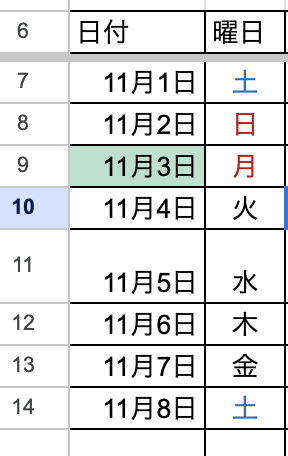
応用:過去・未来も自動色分けしたい場合
複数のルールを追加すれば、日付の範囲で色を変えることも可能です。
- 過去の日付 → グレー
- 今日の日付 → 黄色
- 未来の日付 → 無色(または白)
設定方法
- 条件付き書式を再度開く
- 「日付 → 過去」または「日付 → 将来」を追加
- 色を設定
これで、「今日」を中心にした視覚的なカレンダーが完成します。
まとめ
| 項目 | 設定内容 |
|---|---|
| 使用機能 | 条件付き書式 |
| 条件 | 「日付 → 本日」 |
| 自動更新 | 日付が変わると自動で色が移動 |
| 活用例 | 予定表、スケジュール管理、カレンダー |
「表示形式」では見た目の変更しかできませんが、条件付き書式を使えば、動的に色が変わる“生きたカレンダー”が作れます。毎日自動で更新されるので、日付の確認やスケジュール管理がぐっと快適になります。